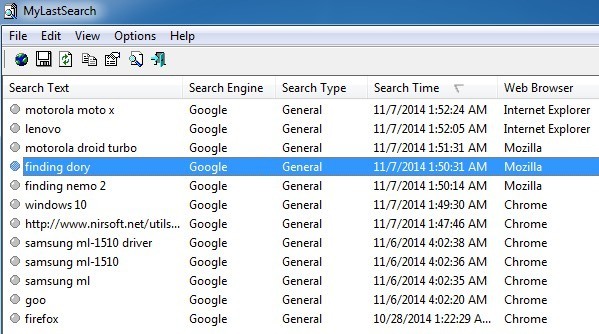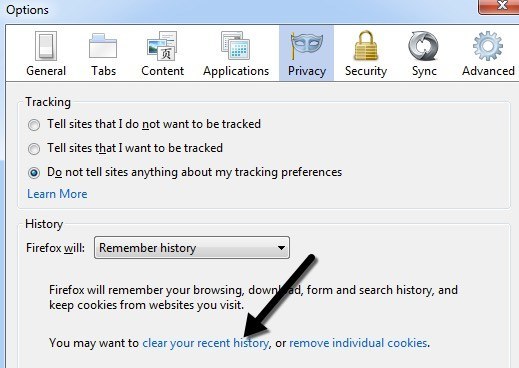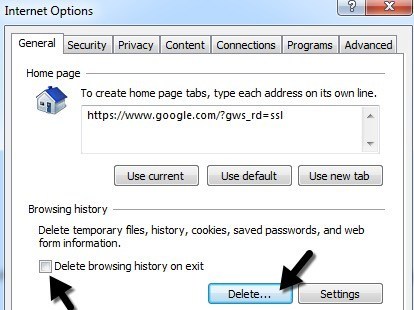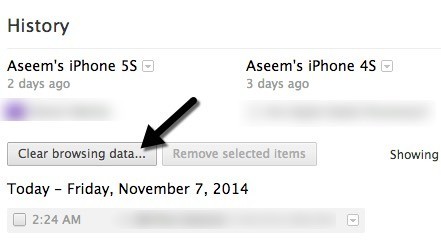Cuando habla del historial de búsqueda, la mayoría de las personas busca una forma de borrar su historial de búsqueda o eliminar su historial de búsqueda, ¿no? Cualquiera que sea el motivo para ocultar su historial de búsqueda, una persona astuta que lea esta publicación podrá VER el historial de búsqueda reciente de todos los navegadoresde cualquier computadora utilizando un programa simple y gratuito.
Básicamente, cuando realiza búsquedas en Google, Yahoo, MSN o sitios específicos como Facebook o Twitter, el navegador guarda en caché ese historial de búsqueda en la computadora local en archivos temporales. Si no realiza eliminar el historial de búsqueda manualmente, alguien puede acceder fácilmente y ver todas sus búsquedas anteriores.
Ahora en IE, Chrome y Firefox, puede abrir el
Si desea ver rápidamente todas las búsquedas más recientes realizadas en una computadora, sin importar qué motor de búsqueda o qué navegador tenga usado, revisa un programa genial llamado MyLastSearch .
MyLastSearch es un pequeño programa de 47 KB que ni siquiera requiere que lo instales en orden usar. ¡Es simplemente un archivo .EXE que se puede ejecutar desde una unidad USB portátil si lo desea! Eso significa que puede tomarlo y conectarlo rápidamente a cualquier computadora y ver las búsquedas recientes realizadas. ¡Este es un programa malo si entra en las manos equivocadas!
Ejecuté el programa en mi computadora y al instante obtuve un montón de resultados de búsqueda ¡espalda! Lo divide en una tabla con texto de búsqueda, motor de búsqueda, tipo de búsqueda, tiempo de búsqueda y en qué navegador web se realizó la búsqueda.
Parece que funciona en Google, Yahoo, MSN, Ask, y Alexa. Tendrás que probar otros motores de búsqueda para ver si funciona en esos, pero la mayoría de la gente probará uno de esos primero. En mis pruebas, todo funcionó como se indicó, pero no pude ver los resultados de búsqueda de las búsquedas que realicé en sitios sociales como Facebook y Twitter. Pudo haber sido porque no inicié sesión en ninguno de los servicios, pero creo que debería funcionar sin ese requisito.
Por supuesto, si elimina los archivos de caché y de historial de su navegador, MyLastSearch no será capaz de encontrar cualquier cosa Por lo tanto, si desea estar seguro y su programa de búsqueda no puede leer su historial de búsqueda, puede leer el artículo al que he vinculado anteriormente para eliminar el historial de búsqueda. Básicamente, puedes borrar el historial de navegación local y estarás bien. En Firefox, debes ir a Herramientas(tres barras horizontales), luego Opciones, luego haz clic en Privacidady finalmente haz clic en
También puede hacer clic en el menú desplegable al lado de Firefox lo haráy elija Nunca recordar historialpara que nunca tenga que preocuparse por borrar su historial manualmente. En IE, haga clic en el ícono de engranaje Configuracióny elija Opciones de Internet. En la pestaña General, haga clic en el botón Eliminaren Historial de navegación.También puede consultar Eliminar historial de navegación al salirpara que el historial de navegación nunca sea almacenado en IE.
Por último, en Chrome, haga clic en el ícono de configuración (tres barras nuevamente) y luego haga clic en Historial. Finalmente, haga clic en Borrar datos de navegación y luego elija la cantidad de su historial que desea eliminar. Chrome es el único navegador que no tiene la opción de no registrar el historial o borrar el historial de navegación al salir. En su lugar, debe confiar en las extensiones de terceros, haga clic en Haga clic en & amp; Limpiar.
MyLastSearch es una manera rápida y fácil para ver el historial de búsqueda en una computadora con Windows y en general hace un muy buen trabajo. Vale la pena señalar que antes de ejecutar el programa, debe cerrar la sesión de la computadora y volver a iniciar sesión, si es posible. Algunos navegadores no escriben todos los datos en la memoria caché local hasta varios minutos después de que se cierran o hasta que el usuario cierra sesión en Windows, por lo que es posible que no pueda ver todas las búsquedas a menos que primero cierre la sesión. Si tiene alguna pregunta, publique un comentario. ¡Disfruta!